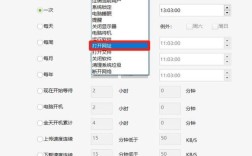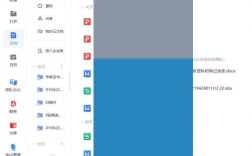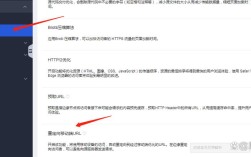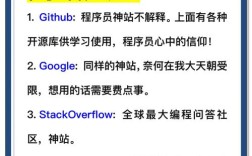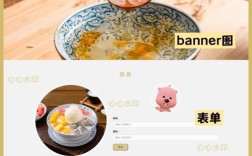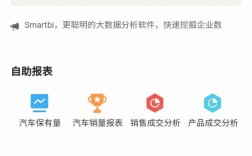调整手机页面宽度是网页开发与设计中的一项关键任务,它直接关系到用户在不同设备上的浏览体验,随着移动设备的多样化,屏幕尺寸从3.5英寸到7英寸不等,若页面宽度不能自适应,就可能导致内容溢出、排版错乱或显示区域浪费等问题,要实现手机页面宽度的合理调整,需从响应式设计、视口设置、弹性布局、媒体查询及测试优化等多个维度综合考量。
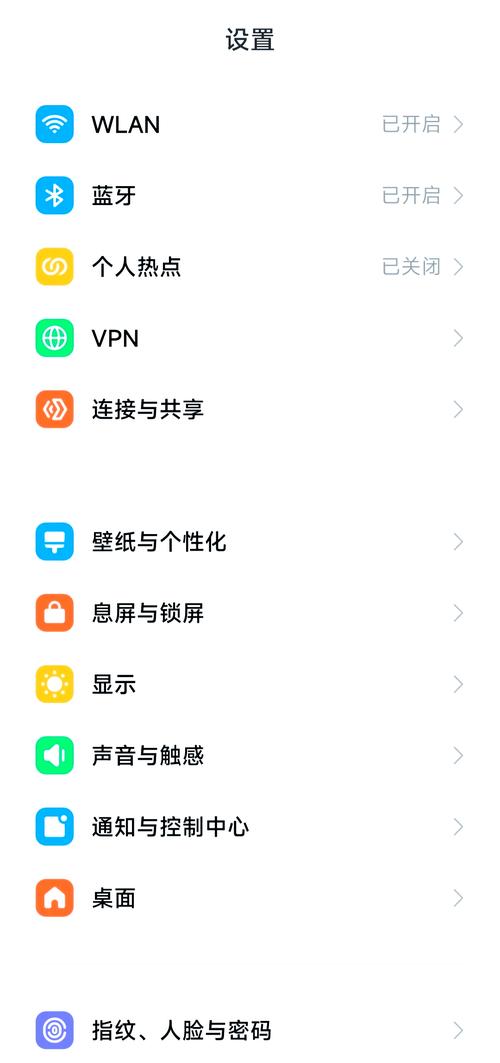
理解视口(Viewport)是调整页面宽度的基础,视口是浏览器中显示网页内容的区域,移动设备默认的视口宽度通常大于屏幕宽度(如iPhone 6的屏幕宽度为375px,但默认视口可能为980px),这会导致页面被缩放显示,在HTML头部通过<meta name="viewport" content="width=device-width, initial-scale=1.0">标签设置视口,可使页面宽度与设备屏幕宽度一致,initial-scale=1.0则确保页面初始显示比例为1:1,避免缩放,这是实现移动端适配的第一步,也是最关键的一步,它为后续的弹性布局和媒体查询提供了基础。
采用弹性布局(Flexbox)或网格布局(Grid)代替固定像素布局,是实现页面宽度自适应的核心方法,传统布局中,使用固定宽度(如width: 375px)会导致页面在较大或较小屏幕上显示异常,而弹性布局允许子元素根据父容器的大小自动调整宽度和比例,将父容器设置为display: flex;,子元素通过flex: 1;平均分配剩余空间,或使用flex-basis设置基准宽度,结合flex-grow和flex-shrink实现弹性伸缩,网格布局则更适合二维布局,通过grid-template-columns和grid-template-rows定义行列尺寸,支持fr单位(分配剩余空间)和auto单位(适应内容大小),从而在不同屏幕尺寸下保持页面结构的合理性,以一个包含图片和文字的文章页面为例,使用Flexbox布局可使图片宽度自适应容器,文字区域自动调整,避免在小屏幕上出现文字过窄或图片溢出的问题。
媒体查询(Media Queries)是实现针对不同屏幕宽度差异化布局的重要工具,通过@media规则,可以针对特定的屏幕宽度范围应用不同的CSS样式,针对小屏幕手机(宽度小于375px),设置字体大小为14px,容器宽度为100%;针对中等屏幕(375px-414px),字体大小为16px,容器最大宽度为414px;针对大屏幕(大于414px),可适当增加内边距或调整布局密度,媒体查询的断点设置需基于目标设备的常见分辨率,同时考虑横屏和竖屏模式下的切换,当设备从竖屏转为横屏时,屏幕宽度增加,可通过媒体查询调整布局为多列显示,提升空间利用率,需要注意的是,媒体查询应从移动端优先(Mobile First)的角度出发,先为小屏幕设计基础样式,再通过媒体查询逐步增强大屏幕的样式,避免为移动端写大量冗余的覆盖样式。
百分比布局和相对单位的使用也是调整页面宽度的有效手段,将固定像素单位(px)替换为百分比(%)、视口宽度单位(vw)、视口高度单位(vh)或rem(基于根元素字体大小的单位),可使页面元素根据屏幕尺寸动态调整,设置一个容器的宽度为width: 90%;,左右各留5%的边距,确保内容不会紧贴屏幕边缘;使用vw单位设置字体大小,如font-size: 4vw;,可使字体随屏幕宽度变化而缩放,保持视觉一致性,但需注意,vw单位在极端屏幕尺寸下可能导致字体过大或过小,通常需结合媒体查询设置最小和最大字体大小,图片和视频的适配同样重要,通过设置max-width: 100%; height: auto;,可确保媒体元素不会超出容器宽度,同时保持原始比例。
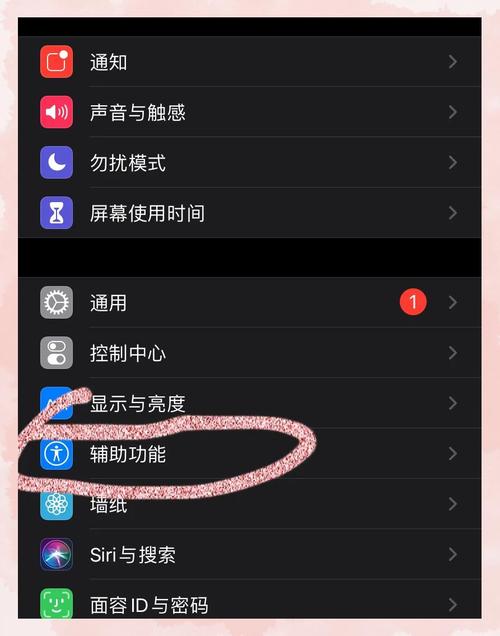
在实际开发中,还需考虑特殊场景下的宽度调整,如弹窗、侧边栏等组件的适配,弹窗的宽度可根据屏幕宽度动态设置,例如在小屏幕上使用全屏宽度,在大屏幕上固定为600px并居中显示;侧边栏可通过CSS的position: fixed或position: sticky结合媒体查询,在移动端隐藏为菜单按钮,在桌面端展开显示,第三方组件(如轮播图、表格)的宽度调整也需格外注意,轮播图可通过设置容器宽度为100%,图片宽度为100%实现自适应;表格则可通过table-layout: auto;和word-break: break-all;溢出,或在小屏幕上将表格转换为卡片式布局。
为了更直观地展示不同屏幕尺寸下的布局调整策略,以下通过表格对比常见适配方法的应用场景和实现方式:
| 适配方法 | 应用场景 | 实现方式示例 |
|---|---|---|
| 视口设置 | 移动端页面初始缩放 | <meta name="viewport" content="width=device-width, initial-scale=1.0"> |
| 弹性布局(Flexbox) | 一维布局(导航栏、列表) | .container { display: flex; } .item { flex: 1; } |
| 网格布局(Grid) | 二维布局(卡片、表单) | .grid { display: grid; grid-template-columns: repeat(auto-fit, minmax(200px, 1fr)); } |
| 媒体查询 | 不同屏幕宽度的差异化样式 | @media (max-width: 375px) { .font { font-size: 14px; } } |
| 百分比布局 | 容器宽度自适应 | .box { width: 90%; margin: 0 5%; } |
| 相对单位(vw/rem) | 字体大小、间距自适应 | h1 { font-size: 5vw; } 或 p { font-size: 1rem; } |
测试与优化是确保页面宽度调整效果的关键步骤,需在不同品牌、不同屏幕尺寸的移动设备上进行真机测试,或使用浏览器的开发者工具模拟不同设备环境,检查是否存在横向滚动条、文字重叠、图片变形等问题,并通过调整CSS样式逐步优化,性能优化也不可忽视,避免因过多的媒体查询或复杂的布局计算导致页面加载缓慢,影响用户体验。
相关问答FAQs

Q1:为什么设置了viewport标签后,页面在手机上仍然出现横向滚动条?
A:可能的原因包括:页面中存在固定宽度的元素(如width: 1200px的容器)超出了视口宽度;图片或其他媒体元素未设置max-width: 100%导致溢出;或使用了绝对定位的元素脱离了文档流,解决方法:检查所有元素的宽度设置,确保使用弹性布局或百分比布局;为图片和视频添加max-width: 100%; height: auto;样式;清除因绝对定位导致的布局异常。
Q2:如何实现页面在横屏和竖屏模式下的不同布局?
A:可通过媒体查询检测屏幕方向,针对横屏(orientation: landscape)和竖屏(orientation: portrait)应用不同样式,在竖屏时显示单列布局,横屏时显示双列布局:@media screen and (orientation: portrait) { .container { flex-direction: column; } } @media screen and (orientation: landscape) { .container { flex-direction: row; } },需确保页面内容在方向切换时能平滑过渡,避免布局突变影响用户体验。